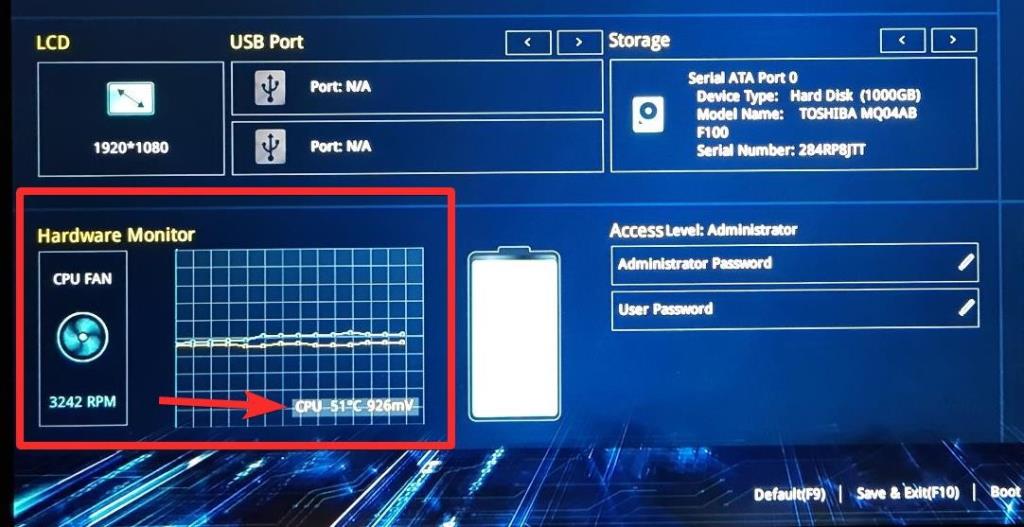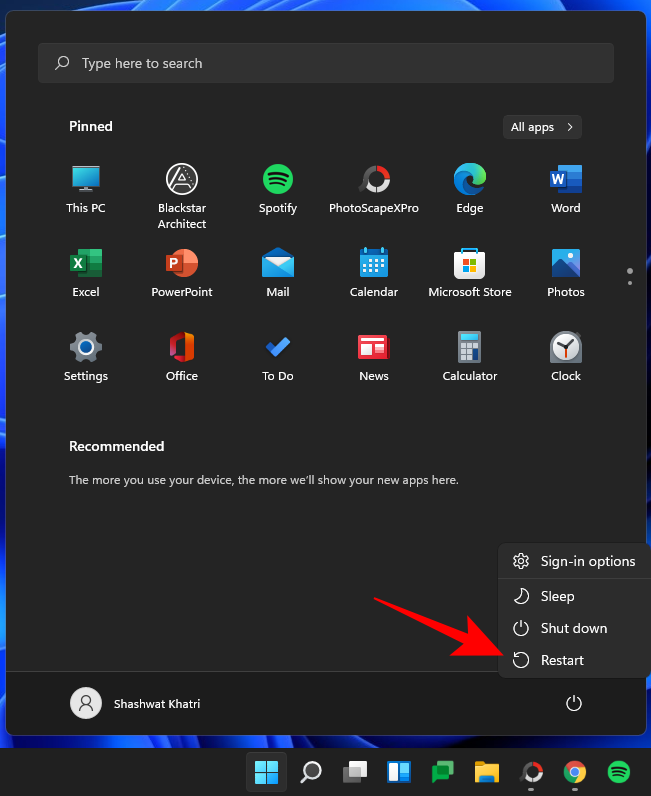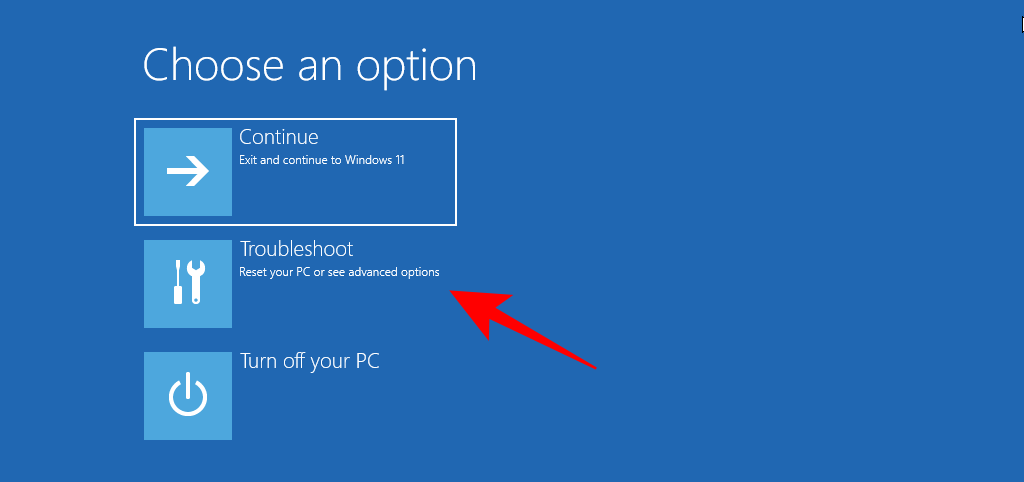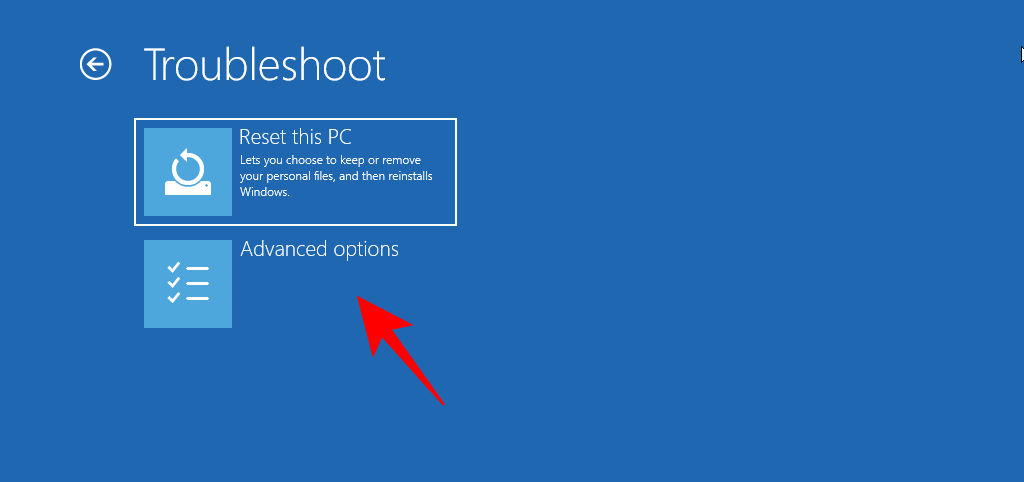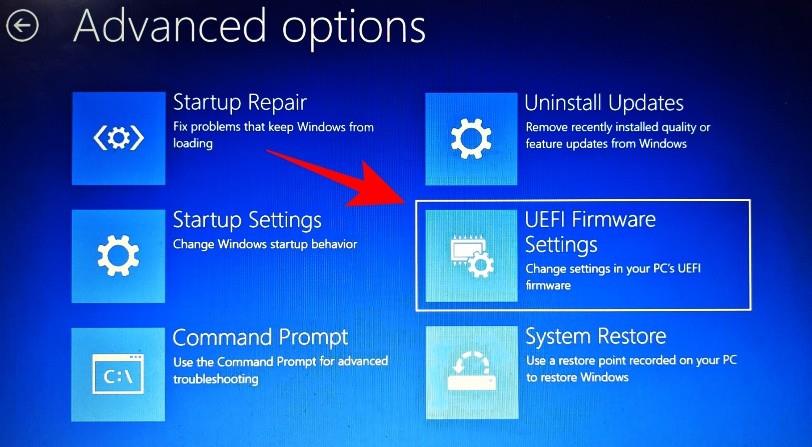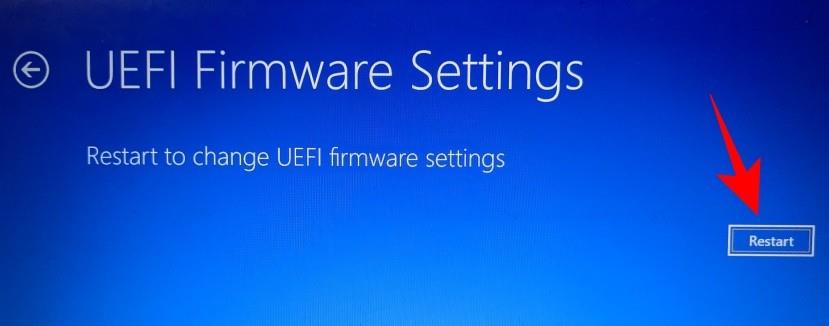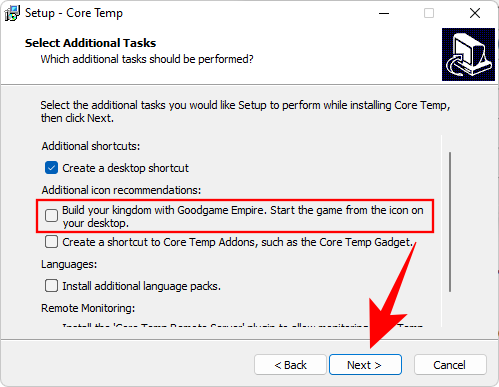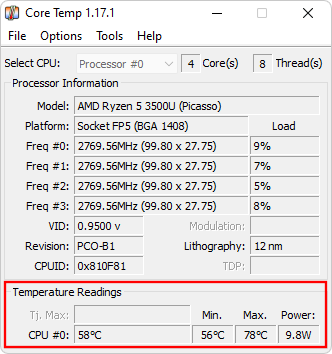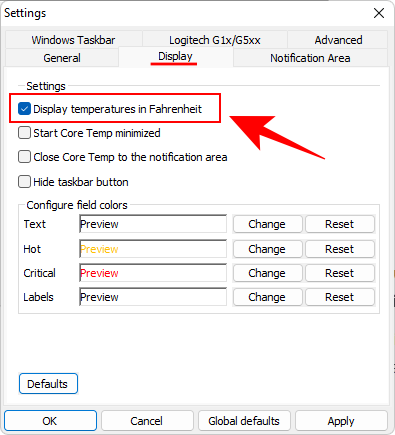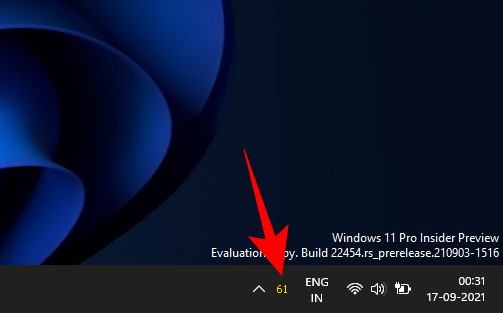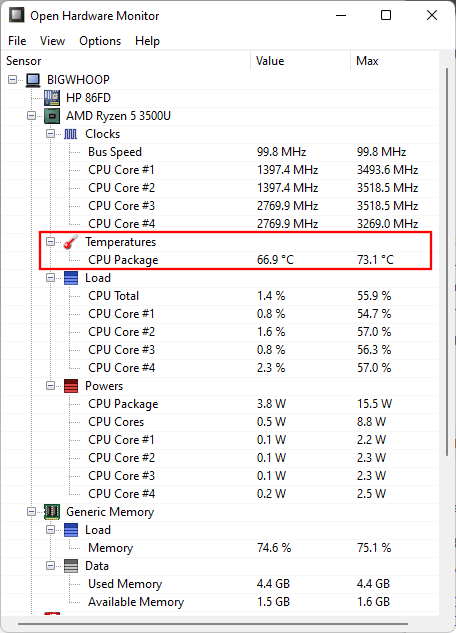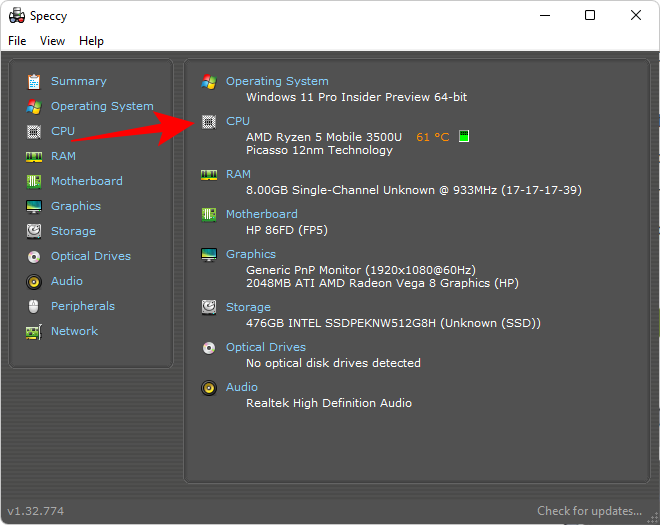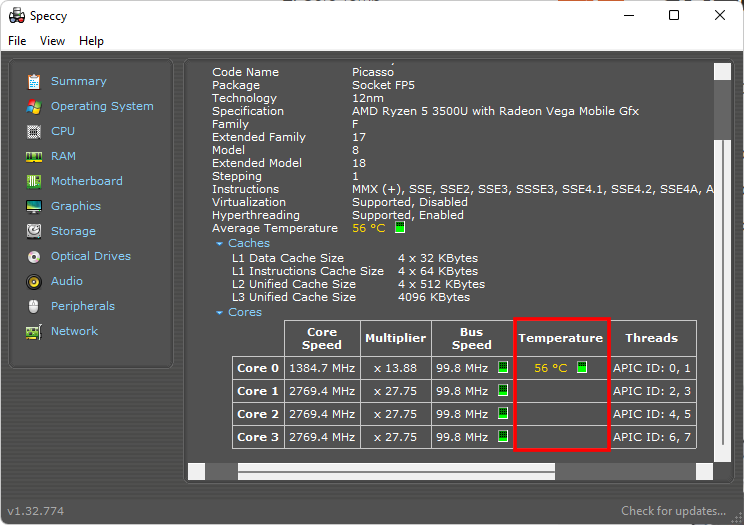Lielākajai daļai lietu ir noteikts temperatūras diapazons, kurā tās darbojas optimāli. Augstākā iekšējā temperatūrā jūsu dators var sabojāt tikpat daudz kā ķermenis. Viens no vissvarīgākajiem datora komponentiem ir centrālais procesors, kas ir datora smadzenes. Ja tas tiek termiski ierobežots, visticamāk, sekos sliktas lietas.
Ir svarīgi uzraudzīt CPU temperatūru, it īpaši, ja jūtat, ka siltums izplūst cauri jums, un veikt nepieciešamās darbības, lai to pārvaldītu. Šeit ir viss, kas jums par to jāzina.
Saturs
Kāpēc jums jāuzrauga CPU temperatūra?
Centrālais procesors ir jūsu datora kodols, leļļu meistars, kas vada visu izrādi no fona, saņem instrukcijas un piešķir apstrādes jaudu, kas nepieciešama, lai viss darbotos. Un tā iekšējā temperatūra ir periodiski jāuzrauga, lai nodrošinātu, ka izrāde nenonāk liesmās. Augstākas par vidējo termiskās temperatūras vienmēr izraisa krasu veiktspējas samazināšanos, palielina avāriju iespējamību un, visbeidzot, pilnīgu izzušanu. Zinot precīzas CPU temperatūras, varēsiet veikt pareizos pasākumus pareizajā laikā, lai ierobežotu problēmu.
Saistīts: Kā labot Windows meklēšanas augstu CPU vai diska lietojumu operētājsistēmā Windows 11
Kā pārbaudīt CPU temperatūru operētājsistēmā Windows 11
Izmantojot BIOS, varat pārbaudīt sava datora mātesplates neapstrādāto izvadi, tādējādi neatkarīgi no lietotnes, kad tā jums patiešām patīk. Bet, ja jums nav jābūt pietiekami uzmanīgam, procesora temperatūras pārbaude, izmantojot lietotni, būs piemērota. Apskatiet visas tālāk norādītās metodes.
01. metode: BIOS/UEFI izmantošana
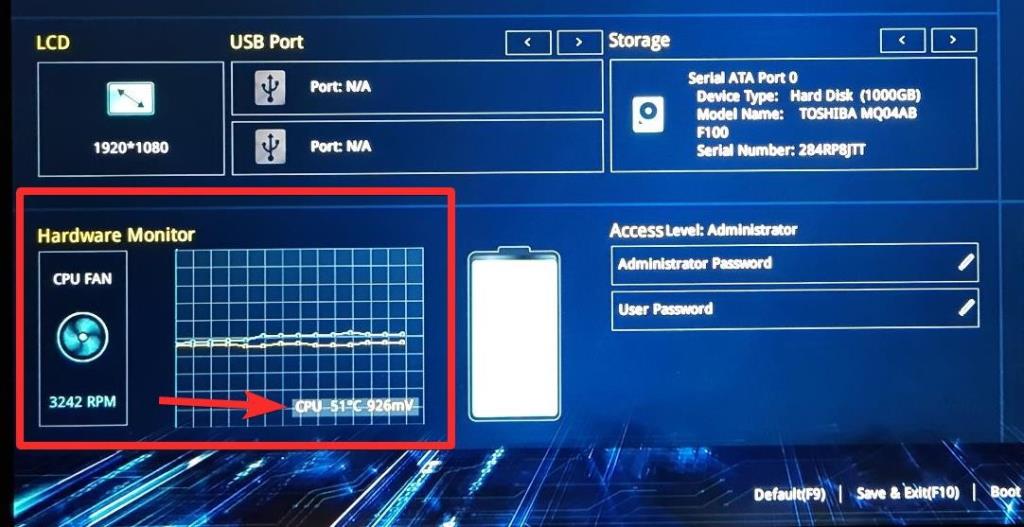
Diemžēl operētājsistēmā Windows 11 nav iespējams pārbaudīt CPU temperatūru. Tā vietā jums būs jāpārbauda sistēmas termiskais statuss no datora BIOS/UEFI. Tādējādi tiek iegūti pareizi dati. Tālāk ir norādīts, kā rīkoties.
Kā atvērt BIOS operētājsistēmā Windows 11
Šeit ir divas vienkāršas metodes, kā atvērt BIOS savā Windows datorā. Un jā, jums tikai jāatver BIOS ekrāns, lai pārbaudītu tā parādīto CPU temperatūru. Nekas cits nav jādara.
Tātad, atveriet BIOS ekrānu, nospiežot labo karsto taustiņu, kad datorā tiek parādīts logotips, kad tas sāk darboties, vai šim nolūkam izmantojiet izvēlni Sākt. Abas metodes ir apskatītas zemāk. no
1.1. iespēja: sistēmas sāknēšanas laikā atveriet BIOS ar karsto taustiņu
Kad jūsu dators vai klēpjdators tiek startēts, starp logotipa izskatu un Windows sākuma lapas ielādi ir neliels logs, kad jums nepārtraukti jānospiež karstais taustiņš, kas ir raksturīgs jūsu sistēmas ražotājam.
Nospiežot karsto taustiņu, sistēma jūs novirzīs uz UEFI/BIOS lapu, nevis parasto Windows sākuma lapu. Karstie taustiņi, kuriem jāpieskaras, lai piekļūtu sāknēšanas izvēlnei, ir vai nu DEL, vai universālāk, F2. Lenovo galddatori un Thinkpad sāknēšanai īpaši izmanto taustiņu F1.
Nospiediet Sākt un noklikšķiniet uz barošanas pogas. Pēc tam, turot nospiestu taustiņu Shift, noklikšķiniet uz Restartēt .
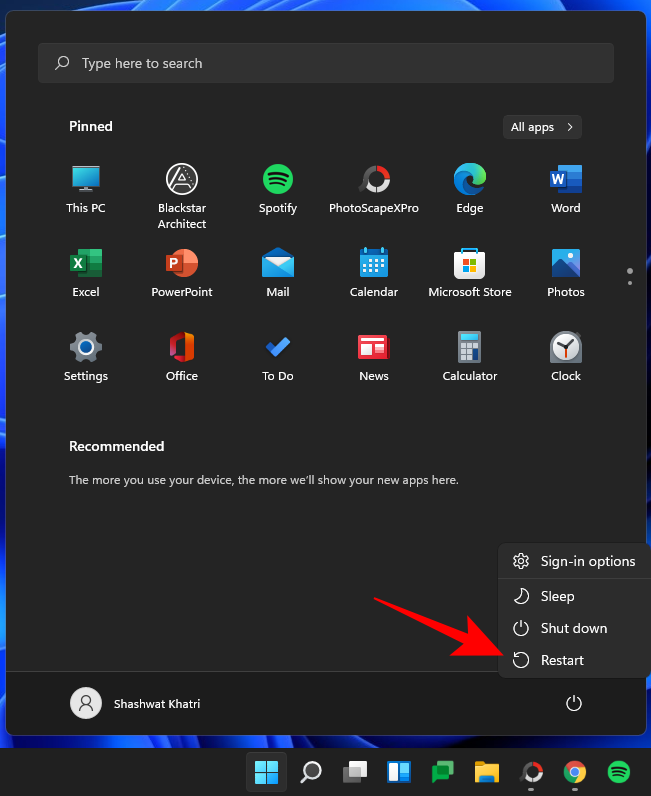
Jūsu dators tagad tiks restartēts, lai parādītu sākuma ekrānu Advanced. Noklikšķiniet uz Problēmu novēršana .
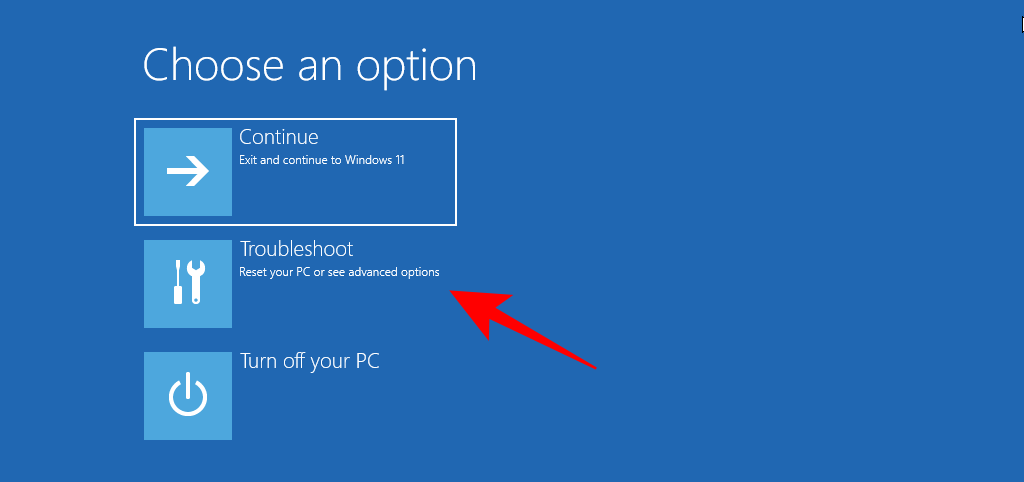
Noklikšķiniet uz Papildu opcijas .
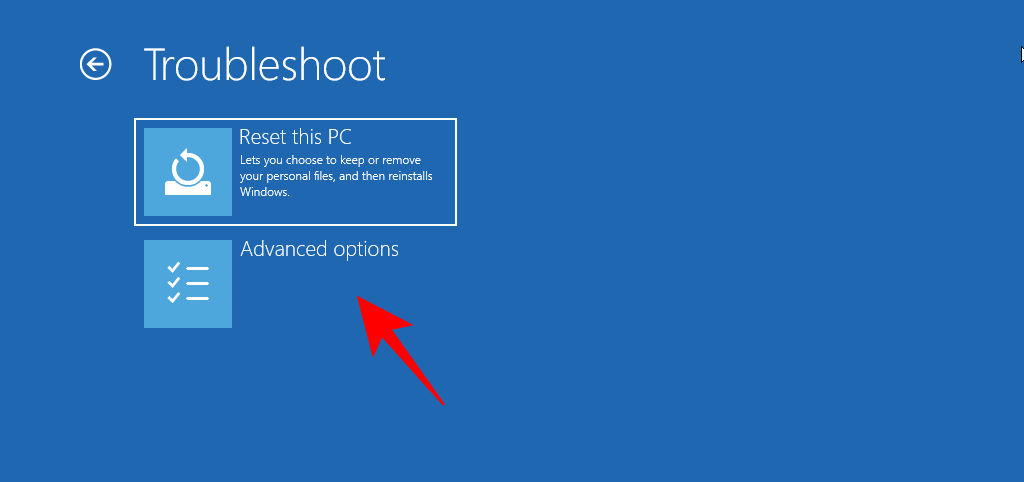
Atlasiet UEFI programmaparatūras iestatījumi .
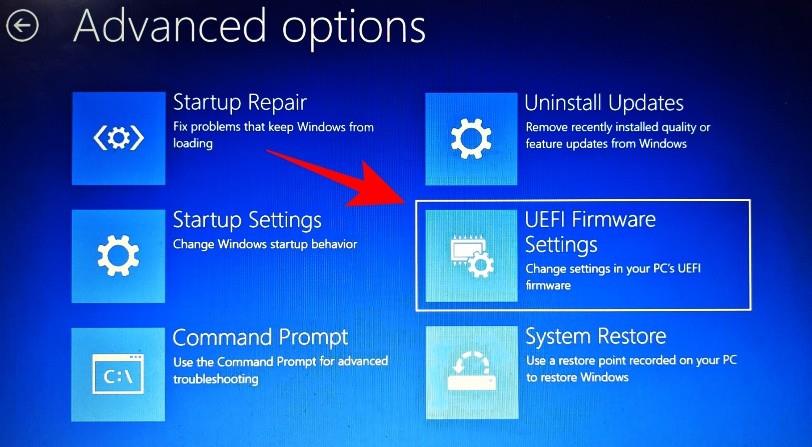
Noklikšķiniet uz Restartēt .
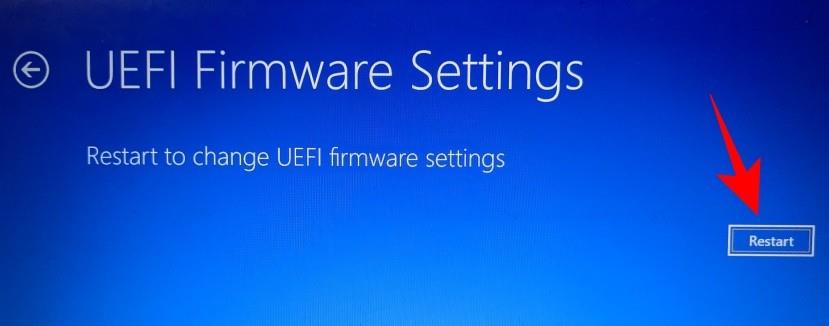
Tagad jūs tiksit novirzīts uz ekrānu, kurā varēsit pārbaudīt datora statusu un veikt komponentu testus, kā arī pārbaudīt sistēmas informāciju un diagnostiku. Tie, visticamāk, ietvers arī temperatūras pārbaudes.
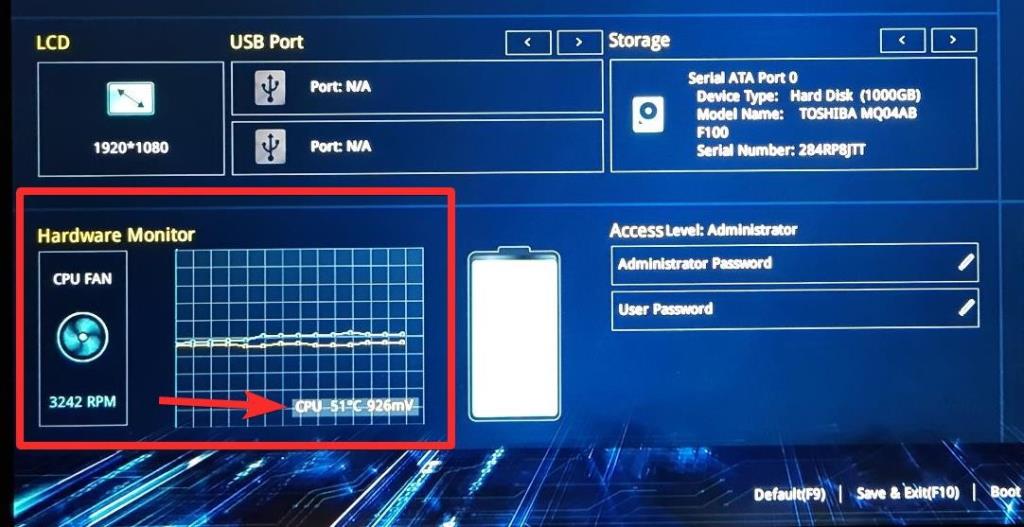
Pārbaudiet CPU temperatūru, izmantojot lietotni:
Trūkums, pārbaudot CPU temperatūru, izmantojot BIOS/UEFI, ir tāds, ka jūs nevarat uzraudzīt termiskās temperatūras laika gaitā. Iegūtais skaitlis ir temperatūra, kas bija pārbaudes laikā. Tomēr varat izmantot trešo pušu lietojumprogrammas, kas ļauj kontrolēt CPU temperatūru laika gaitā. Šeit ir daži ieteicamie.
02. metode: lietotnes Core Temp izmantošana
Core Temp ir viens no populārākajiem rīkiem, kura vienīgā funkcija ir sniegt jums CPU temperatūras rādījumus.
Lejupielādēt : Core Temp
Esiet piesardzīgs, ja iestatīšana instalēšanas procesa laikā instalēs nevajadzīgas spēles. Noteikti noņemiet atzīmi no izvēles rūtiņas “Build your Kingdom with Goodgame Empire. Sāciet spēli no ikonas uz darbvirsmas”, kā parādīts zemāk:
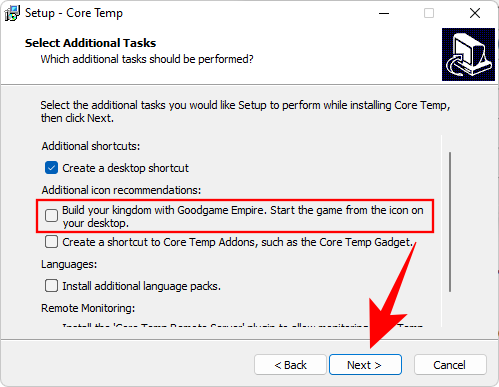
Pēc instalēšanas palaidiet Core Temp. Lietojumprogramma ir diezgan viegla un parāda slodzi, kāda ir dažādiem serdeņiem. Kopējie CPU temperatūras rādījumi tiks parādīti apakšā. Līdzās tam tiks norādīta minimālā un maksimālā ierakstītāja temperatūra.
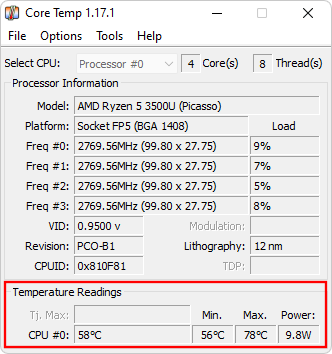
Ja vēlaties skatīt temperatūras rādījumus pēc Fārenheita, to var izdarīt sadaļā Opcijas > Iestatījumi > Displejs .
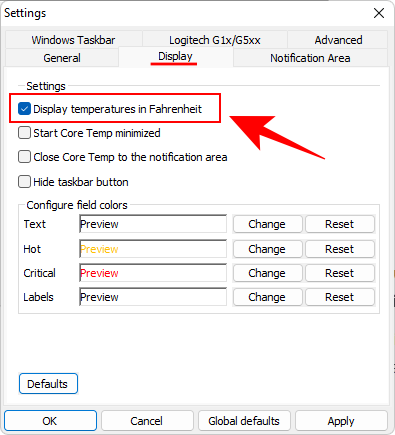
Lietojumprogramma nodrošina arī siltuma rādījumus sistēmas teknē, kas ir ērta neliela vizuāla atsauce, ja vēlaties sekot līdzi temperatūrai, palaižot lietojumprogrammas vai veicot pielāgojumus.
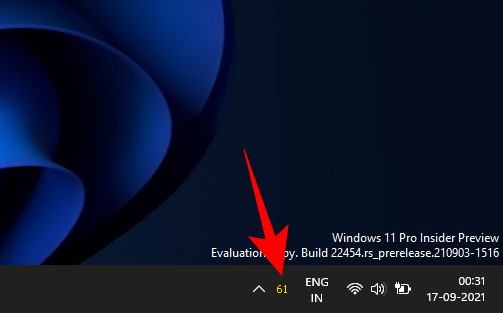
03. metode: lietotnes “Atvērt aparatūras monitoru” izmantošana
Šī ir pārnēsājama programma, kas ļauj pārraudzīt aparatūru, ieskaitot CPU temperatūru, un parādīt daudz informācijas vienā ekrānā.
Lejupielādēt : atveriet aparatūras monitoru
Izvelciet zip faila saturu un palaidiet “Open Hardware Monitor” izpildāmo failu. Jūsu CPU kopējā temperatūra tiks parādīta sadaļā "Temperatūras", tostarp pašreizējā temperatūra, kā arī maksimālā reģistrētā temperatūra.
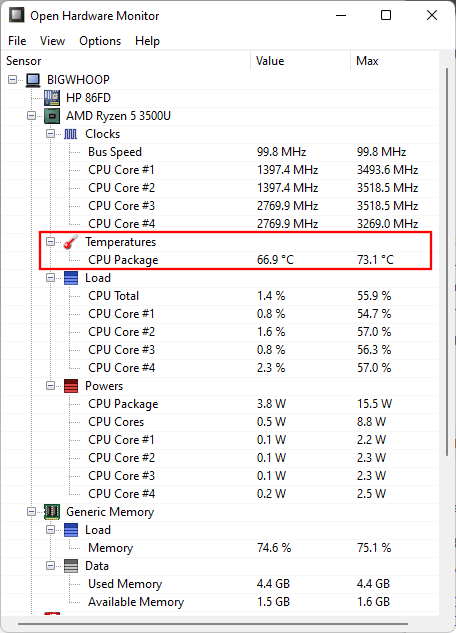
04. metode: lietotnes Speccy izmantošana
Opciju skaita un intuitīvā GUI ziņā Speccy ir ideāls rīks sistēmas aparatūras pārraudzībai.
Lejupielādēt : Speccy
Sākotnējā ekrānā tiks parādīts galveno sistēmas komponentu kopsavilkums. Lai uzzinātu CPU temperatūru, noklikšķiniet uz CPU .
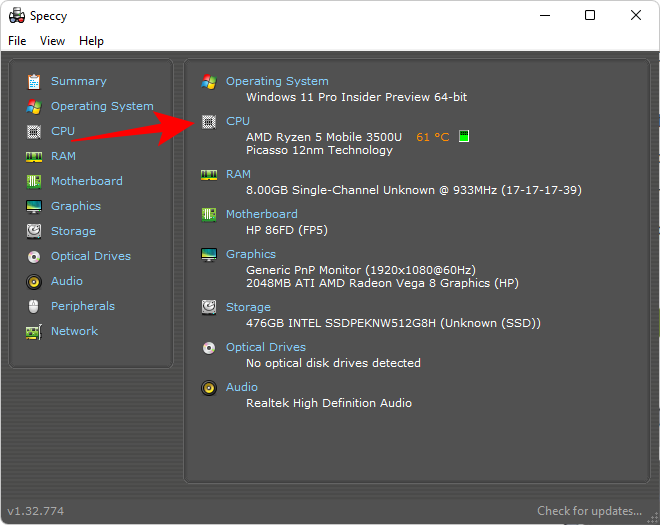
Temperatūras rādījumi būs apakšā.
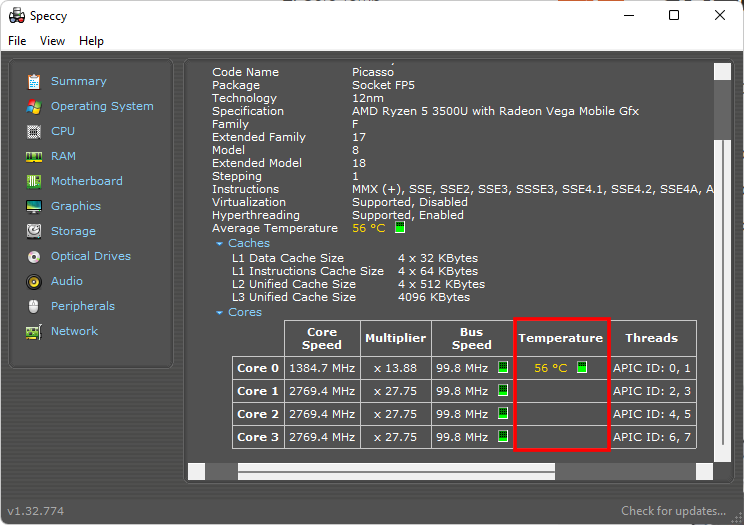
Tā kā Speccy piedāvā tik daudz aparatūras uzraudzības iespēju, papildu klikšķis, lai atrastu CPU siltuma rādījumus, var šķist neērts. Bet, ja jūs meklējat vispusīgu izpildītāju, Speccy ir tas.
Kā parādīt CPU temperatūru operētājsistēmā Windows 11
Izmantojot jebkuru no iepriekš minētajām lietotnēm, varat viegli parādīt savu procesoru CPU temperatūru tiešraidē. Vienkārši palaidiet programmatūru, lai parādītu CPU temperatūru. Varat arī sekot līdzi CPU tempam, uzdevumjoslas apgabalā izmantojot reāllaika tempa ikonu, kas parāda ikonu (labajā pusē).
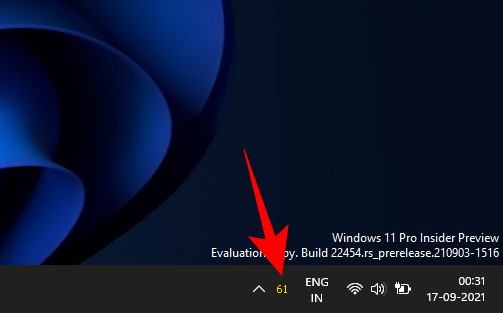
Biežākie AUGSTĀS CPU temperatūras iemesli
Ir daudz iemeslu, kāpēc CPU temperatūra sasniedz griestus. Daži no tiem var būt tieši jūsu priekšā, savukārt citi būtu nedaudz precīzāki jūsu aparatūrai un datoram.
1. Overclocking

Viens no galvenajiem iemesliem, kāpēc cilvēki bieži nepārsteidz savus CPU, ir bailes no pārkarsēta CPU, un tas ir kļuvis par patiesību tehnoloģiju pasaulē.
Overclocking liek jūsu procesoram sasniegt augstāku veiktspēju, nekā tas ir paredzēts. Izmantojot pareizos rīkus un pareizo rokasgrāmatu, varat viegli pārspīlēt savu centrālo procesoru. Bet, ja jūs nezināt, ko darāt, un darot to pietiekami bieži, pārspīlēšana var kļūt par milzīgu problēmu.
2. Vecs dators
Vecie datori ir vairāk pakļauti termiskās droseles riskam, galvenokārt putekļu uzkrāšanās dēļ, kas rodas lietošanas gadu laikā. Tas var neļaut dzesēšanas ventilatoriem labi veikt savu darbu. Veciem datoriem arī ir grūti sekot līdzi mūsdienu lietojumprogrammām, liekot centrālajam procesoram strādāt vairāk nekā parasti, kas vienmēr izraisa augstāku temperatūru.
3. Slikta apkope
Datoru apkope nav saistīta tikai ar putekļu uzkrāšanos, lai gan tas ir viens no svarīgākajiem tās elementiem. Tikpat svarīgi ir veids, kā rīkoties ar datoru un rūpēties par aparatūru (kā arī programmatūru). Laba vispārēja prakse ir ik pa laikam iztīrīt ventilācijas atveres un ventilatorus, kā arī nodrošināt, lai draiveri un operētājsistēma būtu atjaunināta.
Ja jums nepatīk doma atvērt datoru, lai notīrītu aparatūru, varat izmantot pūtēju vai fēnu ar mazāku ātrumu, lai to izdarītu.
Saistīts: Kā noteikt, vai jūsu dators ir 32 vai 64 bitu sistēmā Windows 11
4. Plānāki portatīvie datori
Plānākiem klēpjdatoriem to uzbūves dēļ mēdz būt vairāk siltuma problēmu nekā jūsu parastajiem klēpjdatoriem. Ir ļoti praktisks iemesls, kāpēc spēļu klēpjdatori mēdz būt apjomīgāki, galvenokārt tādēļ, lai tie būtu piemēroti lielākiem faniem un tiem būtu labāka gaisa cirkulācija.
Ja spēlējat ar intensīvu procesoru vai izmantojat smagas lietojumprogrammas, plānāki klēpjdatori padosies daudz ātrāk karstuma problēmu dēļ, īpaši, ja par tiem netiek pienācīgi rūpēties.
5. Ļaunprātīgas programmatūras invāzija
Ļaunprātīga programmatūra un vīrusi var izsist no sliedēm jebkuru labu datoru. Pastāv dažāda veida ļaunprātīga programmatūra, kas, nonākot jūsu datorā, var traucēt jūsu sistēmas normālu funkcionalitāti, radot pārmērīgu slodzi centrālajam procesoram un pazeminot tā veiktspēju. Tas liek centrālajam procesoram strādāt grūtāk nekā parasti, lai sasniegtu tādus pašus rezultātus, kā rezultātā – jūs uzminējāt – termiskie rādījumi ir augstāki par vidējo.
Padomi, kā kontrolēt CPU temperatūru
CPU temperatūras kontrole ne tikai pasargās jūsu datoru no tik biežas avārijas, bet arī pagarinās jūsu sistēmas kalpošanas laiku. Šeit ir daži padomi, kā nodrošināt, lai CPU termoelementi nepārtraukti nesasniegtu augstākas temperatūras atzīmes un ka jums ir procesors, kas darbojas pēc iespējas labāk.
1. Investējiet dzesēšanas ventilatoros
Ja jūsu dzesēšanas ventilators drīz padosies vai nespēj kontrolēt savu CPU termiskos parametrus, iespējams, ir pienācis laiks iegādāties jaunu. Intensīvākai pieejai būtu jāiegulda līdzekļi jaunā CPU dzesētājā vai siltuma izlietnē. CPU dzesētāji izmanto kondensatoru, lai pārvērstu siltumu no gāzes šķidrumā, kas tiek tālāk atdzesēts un pārvietojas caur iztvaicētāju atkārtotai izmantošanai.
2. Iegūstiet klēpjdatora statīvu
Ja jums ir klēpjdators, tā statīvs nodrošinās, ka zem tā esošajām ventilācijas atverēm ir pietiekami daudz vietas un gaisa plūsmas siltuma pārnesei. Klēpjdatora novietošana uz statīva ir ļoti vienkāršs veids, kā atrisināt pārkaršanas problēmas, netērējot pārāk daudz. Klēpjdatoru statīvi ir lēti, un pienācīgs statīvs jums nemaksās vairāk par 20–25 USD.
3. Saglabājiet savu darba vietu tīru un labi vēdināmu
Tā ir klišeja, un arī laba iemesla dēļ. Jo netīrāka ir jūsu darbvieta, jo netīrāki kļūs jūsu datora ventilatori, un tas neļaus viņiem uzturēt CPU vēsu. Tāpēc saglabājiet zināmu tīrības līmeni, lai tas nenotiktu.
Papildus tam pārliecinieties, ka ventilācijas atveres nav bloķētas un telpā ir laba gaisa plūsma. Slēgtās telpās, īpaši vasaras sezonā, var kļūt diezgan karsts. Bet, kamēr telpā ir pienācīga gaisa plūsma, tai vajadzētu darboties labi.
4. Saglabājiet savu datoru tīru
Tāpat kā jums vajadzētu uzturēt savu darbvietu tīru, jums arī vajadzētu laiku pa laikam iztīrīt datoru. Ja atklājat, ka datorā ir iekļuvuši un uzkrājušies putekļi, notīriet to. Šim darbam varat iegūt konservētu gaisu vietējā datortehnikas veikalā. Lai notīrītu salipušos netīrumus, varat izmantot izopropilspirtā iemērcētu drānu vai Q-veida galu un noberzt to.
5. Atkārtoti uzklājiet termopastu
Termiskā pasta nodrošina siltuma pārnesi no CPU uz dzesētāju. Laika gaitā tie var izžūt un izraisīt neefektīvu siltuma pārnesi. Jauna termopastas slāņa pievienošana ir drošs veids, kā nodrošināt, ka CPU dzesētājs darbojas efektīvi un temperatūra tiek kontrolēta.
Bieži uzdotie jautājumi (FAQ):
Lai uzturētu CPU temperatūru un neļautu tam pieskarties 90. gadiem, ir nepieciešams pareizi rīkoties. Šeit mēs atbildam uz dažiem bieži uzdotiem jautājumiem par to pašu.
Kāds ir ideālais temperatūras diapazons manam CPU?
CPU “ideālā” temperatūra dažādiem procesoriem atšķiras. Lielākā daļa trešo pušu lietojumprogrammu (piemēram, tās, kas minētas mūsu rokasgrāmatā iepriekš) parādīs jūsu CPU maksimālo temperatūru. Tas ir aptuveni punkts, kurā jūsu centrālais procesors tiks izslēgts, lai izvairītos no bojājumiem. Ja jūsu centrālais procesors pastāvīgi tuvojas maksimālās temperatūras atzīmei, jūsu datoram ir nenovēršamas sliktas lietas.
Parasti šie ir CPU temperatūras diapazoni un tiem atbilstošie CPU veselības statusi:
<> : Viss kārtībā!
60°C – 70°C : kļūst siltāks. Lietas joprojām ir kārtībā, taču jums vajadzētu apsvērt iespēju uzlabot gaisa plūsmu un notīrīt putekļus.
70°C – 80°C : Ja vien neveicat pārspīlēšanu, šajā temperatūras diapazonā nevajadzētu atrasties bieži. Pārliecinieties, vai ventilatori darbojas pareizi un nav putekļu mezgli, kas neaizsprosto sistēmu.
80°C – 90°C : Jūsu sistēma noteikti ir ļoti karsta. Ja tas ir pārspīlēšanas dēļ, apsveriet iespēju nedaudz atgriezties. Ja nē, ir jāveic dažas nozīmīgas iejaukšanās. Pārliecinieties, vai darbojas ventilatori, rūpīgi notīriet sistēmu un, iespējams, uzstādiet dzesētāju. Ja jūsu centrālais procesors pastāvīgi sasniedz šo diapazonu, veiktspēja tiks samazināta.
>90°C – tas ir Inferno!
Vai CPU temperatūra ir saistīta ar veiktspēju?
Jā, tā noteikti ir. Mēs neuztraucamies par augstām temperatūrām tikai tāpēc, lai apmierinātu mūsu OKT. Tas viss ir saistīts ar sniegumu dienas beigās. Augstāka temperatūra nozīmē, ka jūsu CPU cenšas vairāk nekā parasti, lai iegūtu tādus pašus rezultātus. Pēc noteikta brīža priekšnesums saņem milzīgu triecienu, un jūs pats sāksit sajust atšķirību.
Kā pazemināt CPU temperatūru?
Ir daudzas lietas, ko varat darīt, lai pazeminātu CPU temperatūru. Mēs esam minējuši dažus padomus par to pašu, tāpēc noteikti izlasiet tos.
Mēs ceram, ka tagad varēsit uzraudzīt sava CPU temperatūru un noteikt, kur tai jāatrodas.
SAISTĪTI